Slack 작업 공간을 떠나는 방법
게시 됨: 2023-01-06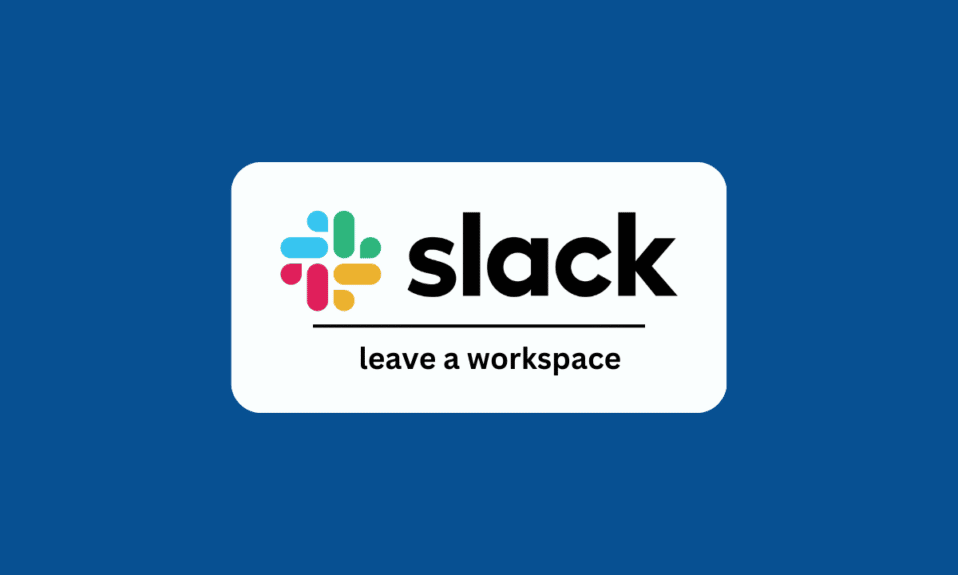
Slack은 온라인 본사로서 전문가 및 조직을 위해 개발된 도구이지만 현재는 모든 온라인 인스턴트 메시징 플랫폼에도 적용됩니다. Slack 사용자이신가요? Slack 작업 공간을 어떻게 떠날 수 있는지 궁금하십니까? 또는 어떻게 Slack을 완전히 종료할 수 있습니까? 동일한 팁을 찾고 있는 사람이라면 Slack에서 그룹을 탈퇴하는 방법과 Slack 모바일 계정을 즉시 삭제하는 방법과 같은 모든 의심을 해결할 수 있는 유용한 가이드를 제공합니다. 이 문서의 도움으로 Slack을 완전히 종료할 수 있습니다.
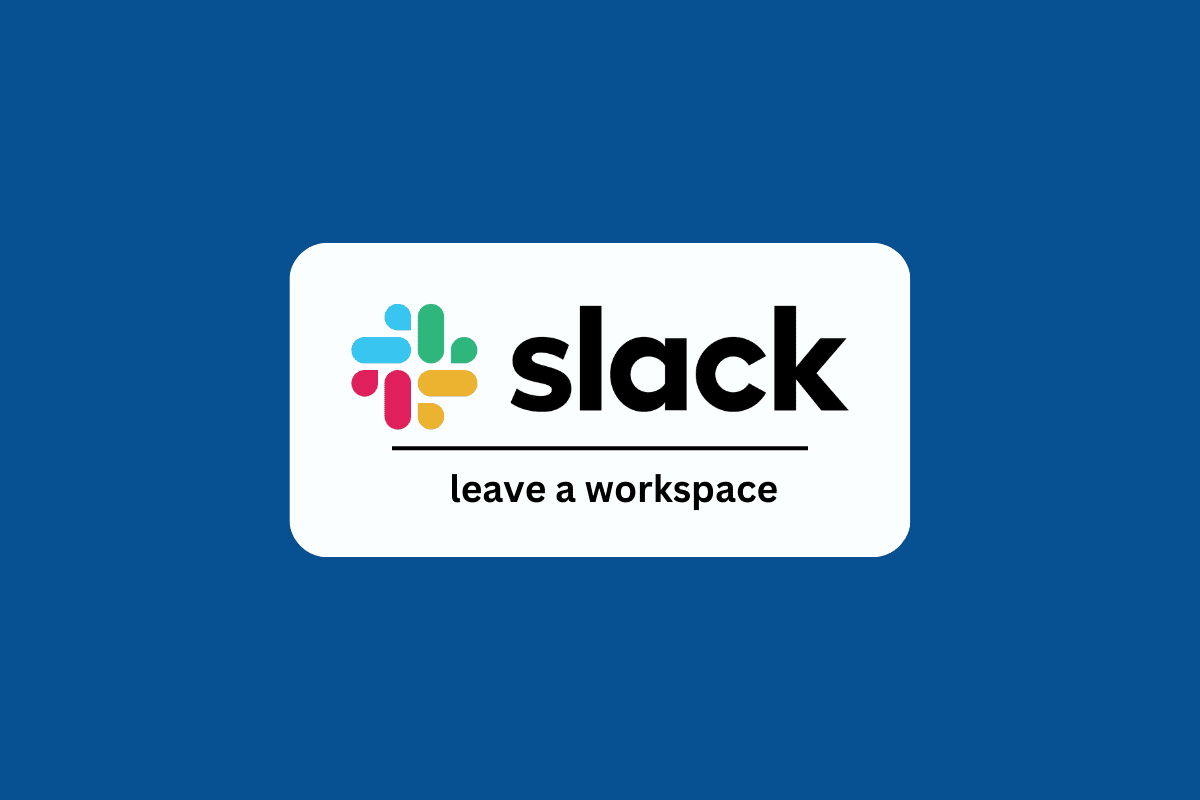
내용물
- Slack 작업 공간을 떠나는 방법
- Slack 작업 공간을 나가면 어떻게 됩니까?
- Slack 작업 공간을 떠날 수 없는 이유는 무엇입니까?
- Slack 작업 공간을 떠나는 방법? Slack에 워크스페이스를 남기려면 어떻게 해야 합니까?
- Slack Workspace Mobile을 종료하는 방법은 무엇입니까?
- Slack Workspace Android를 종료하는 방법은 무엇입니까?
- iPhone에서 Slack 작업 공간을 떠나는 방법은 무엇입니까? iPhone에서 Slack 작업 공간을 어떻게 종료합니까?
- iPad에서 Slack 작업 공간을 어떻게 종료합니까?
- 브라우저에 Slack 작업 공간을 남기는 방법은 무엇입니까?
- Mac에서 Slack 작업 공간을 떠나는 방법은 무엇입니까?
- Slack 작업 공간을 영구적으로 떠나는 방법은 무엇입니까?
- Slack에서 그룹을 어떻게 탈퇴합니까?
- Slack을 완전히 종료하려면 어떻게 해야 합니까?
- 내 Slack 모바일 계정을 어떻게 삭제합니까?
Slack 작업 공간을 떠나는 방법
더 나은 이해를 위해 유용한 그림과 함께 Slack 작업 공간을 떠나고 Slack에 그룹을 남기는 방법을 자세히 설명하는 단계를 찾으려면 계속 읽으십시오.
Slack 작업 공간을 나가면 어떻게 됩니까?
Slack 워크스페이스를 나가면 모든 채널 메시지와 파일이 검색 결과에서 제거됩니다. 그리고 해당 워크샵에 다시 참여하려면 다른 채널 구성원이 귀하를 다시 추가해야 합니다.
Slack 작업 공간을 떠날 수 없는 이유는 무엇입니까?
해당 워크샵의 주 소유자인 경우 Slack 작업 공간을 떠날 수 없습니다. 해당 워크숍을 나가려면 계정을 삭제하려는 워크숍의 주 소유자인 경우 먼저 팀을 다른 구성원에게 이전해야 합니다. 이 작업을 수행하려면 Slack의 계정 이전 웹사이트를 방문하세요.
Slack 작업 공간을 떠나는 방법? Slack에 워크스페이스를 남기려면 어떻게 해야 합니까?
Slack은 Slack 워크샵을 떠날 수 있는 간단한 옵션을 제공하지 않았습니다. 따라서 Slack 워크스페이스를 나가는 방법이 궁금하다면 따라야 할 빠른 가이드가 있습니다.
1. Slack 공식 웹사이트를 방문하여 등록된 올바른 이메일 주소 와 비밀번호 를 사용하여 Slack 계정 에 로그인 합니다.
2. 이제 어떤 이유로든 떠나고 싶은 원하는 Slack 워크샵 을 시작합니다.
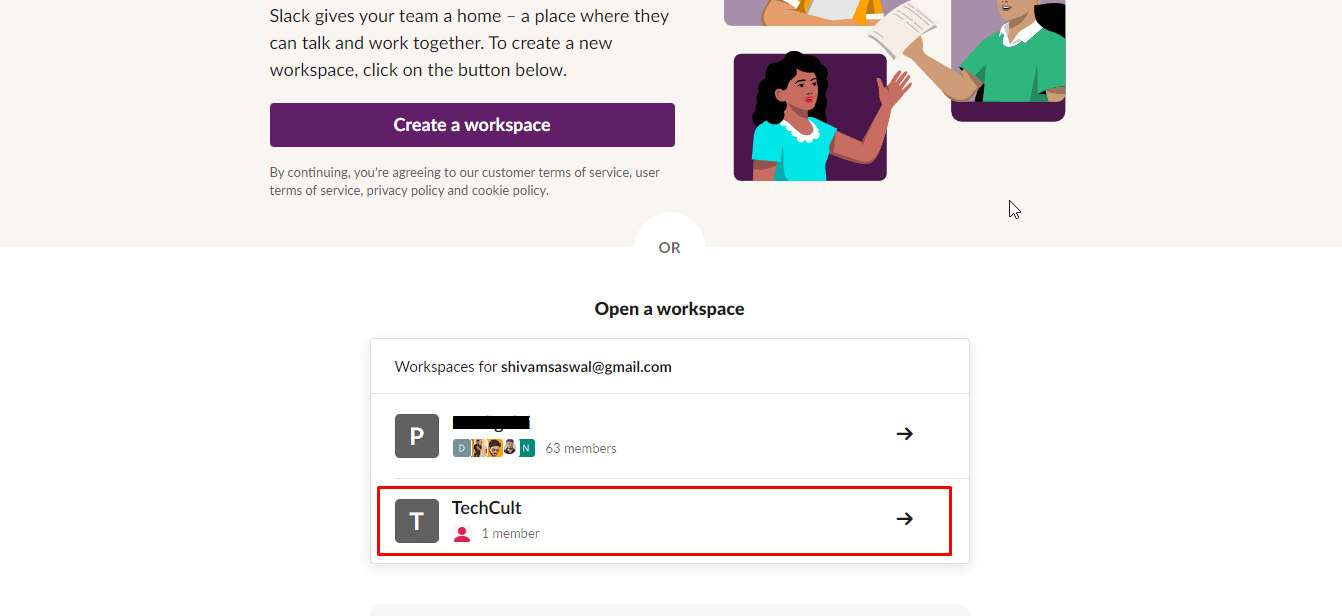
3. 이제 프로필 아이콘 위로 마우스를 가져가서 드롭다운 메뉴를 열고 프로필 옵션을 클릭합니다.
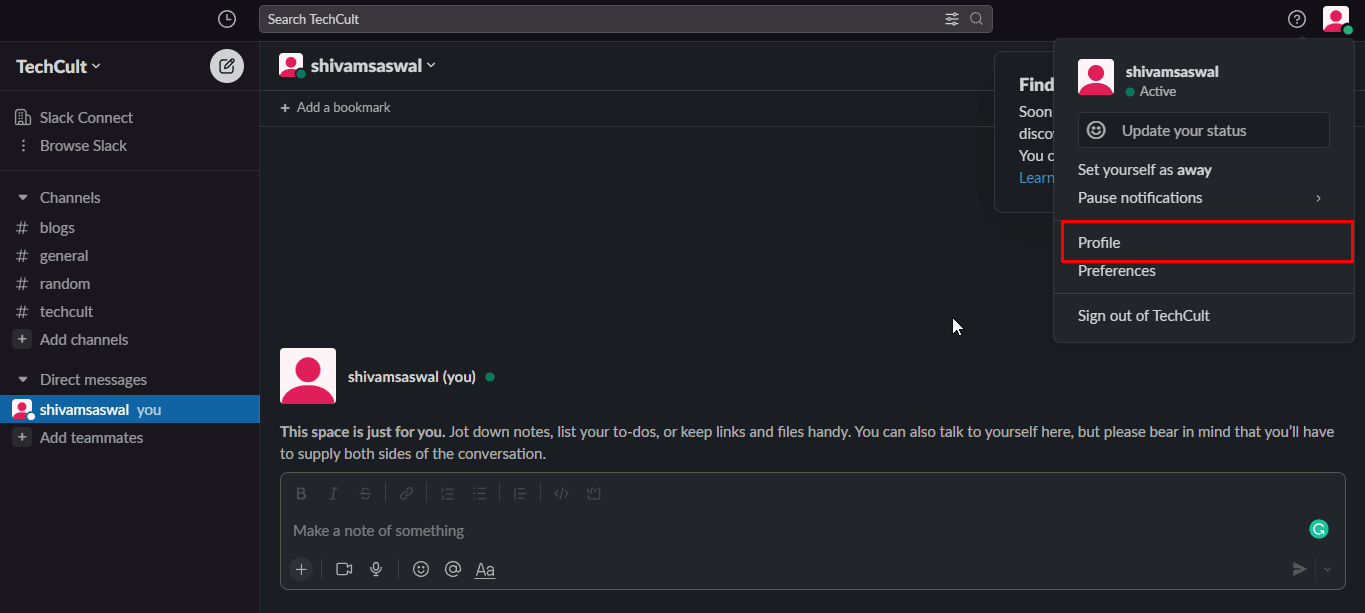
4. 점 3개 아이콘 을 클릭합니다.
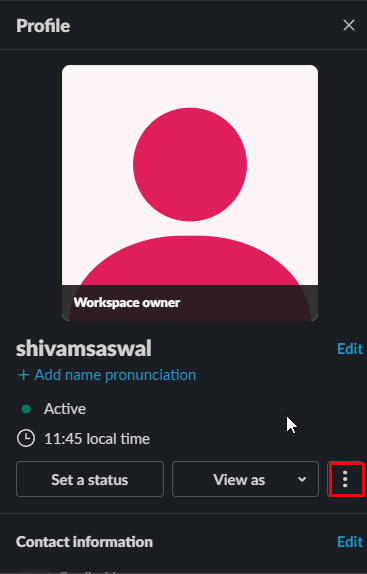
5. 계정 설정에 액세스하려면 계정 설정 옵션을 클릭합니다.
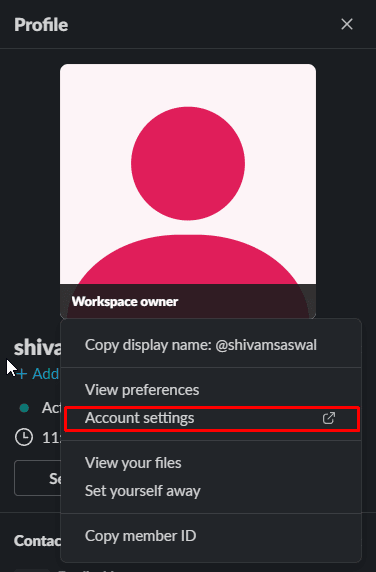
6. 그런 다음 아래로 스크롤하여 계정 비활성화 옵션을 클릭합니다.
참고 : 계정을 삭제하려는 팀의 주 소유자인 경우 먼저 팀을 다른 구성원 에게 이전 해야 합니다. 이를 수행하려면 Slack 계정 이전 웹사이트를 방문하세요.
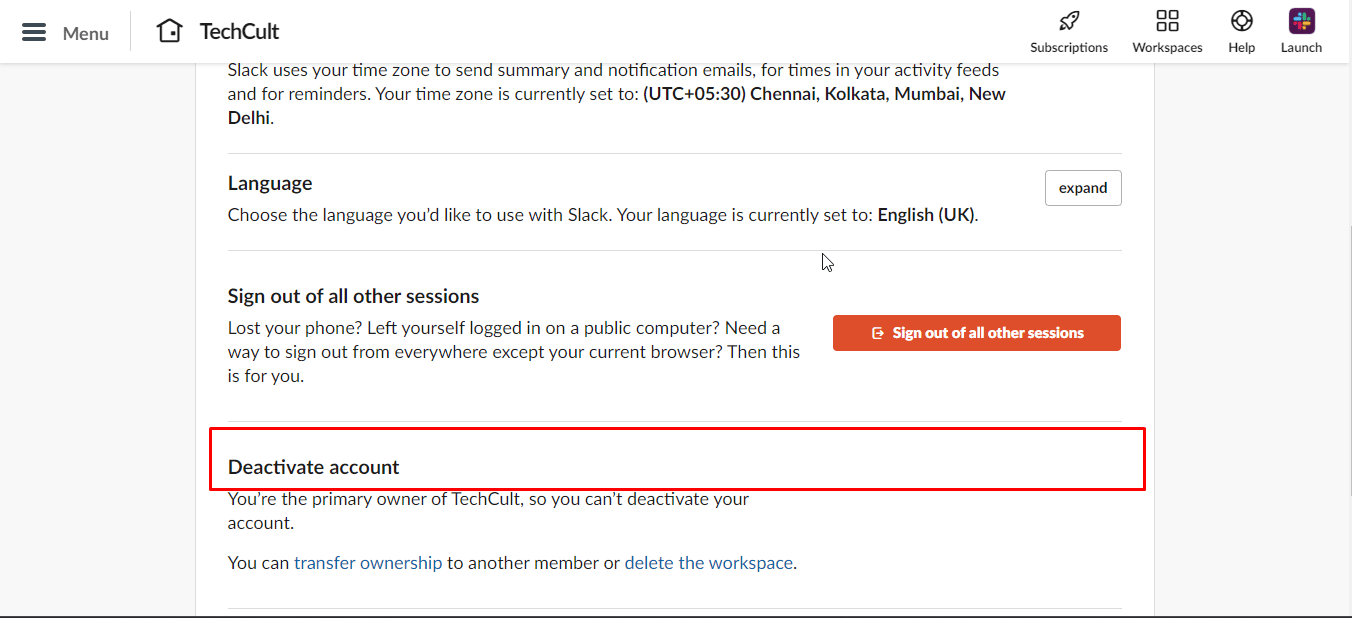
7. 해당 Slack 워크숍을 나가려면 내 계정 비활성화 옵션을 클릭합니다.
8. 이제 Slack 비밀번호 를 입력하고 확인합니다.
9. 계정을 해지할 것인지 확인하는 확인 팝업 이 표시됩니다. 모든 메시지를 읽은 후 예, 내 계정을 비활성화합니다 옵션을 클릭합니다.
10. 진정으로 워크숍을 떠나고 싶다면 결정을 확인하라는 또 다른 메시지가 표시됩니다. 예, 내 계정을 비활성화하고 싶습니다 확인란을 선택한 후 내 계정 비활성화 옵션을 클릭합니다.
또한 읽으십시오 : Slack 채널을 만드는 방법
Slack Workspace Mobile을 종료하는 방법은 무엇입니까?
Slack 모바일 앱 은 워크샵에서 바로 나갈 수 있는 옵션을 제공하지 않지만 Slack 워크샵에서 나갈 수 있는 방법이 있습니다. 데스크톱 사이트로 열었을 때 모바일 브라우저에서 Slack 웹사이트를 통해 이를 수행할 수 있습니다.
다음은 간단한 몇 단계만으로 모바일에서 Slack 워크스페이스를 나가는 방법에 대한 가이드입니다.
1. Android 또는 iOS 휴대폰에서 Google Chrome 애플리케이션 또는 원하는 다른 브라우저 를 열고 Slack 웹사이트로 이동합니다.
2. 이제 오른쪽 상단에서 점 3개 아이콘 을 탭합니다.
3. 데스크톱 사이트 옵션을 활성화합니다.
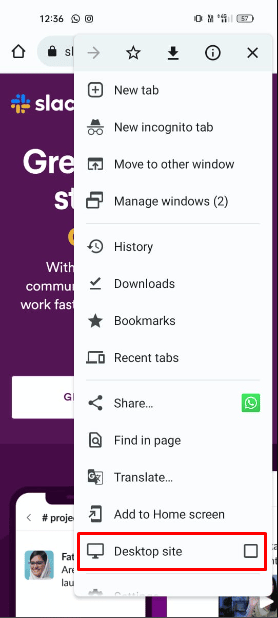
4. 이제 나가고 싶은 Slack 워크샵 을 시작합니다.
5. 이제 계정 및 워크스페이스 설정 보기 를 탭하여 Slack 계정 설정을 엽니다.
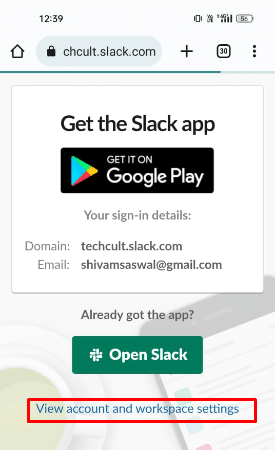
6. 그런 다음 계정 설정 옵션을 누릅니다.
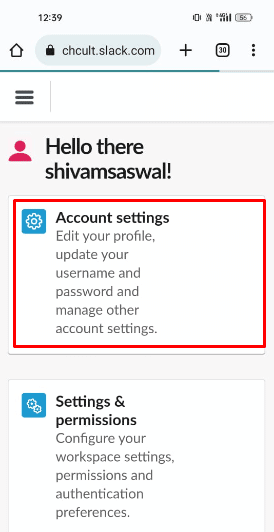
7. 아래로 스와이프하고 계정 비활성화 옵션을 누릅니다.
참고 : 계정을 삭제하려는 팀의 주 소유자인 경우 먼저 팀을 다른 구성원 에게 이전 해야 합니다. 이를 수행하려면 Slack 계정 이전 웹사이트를 방문하세요.
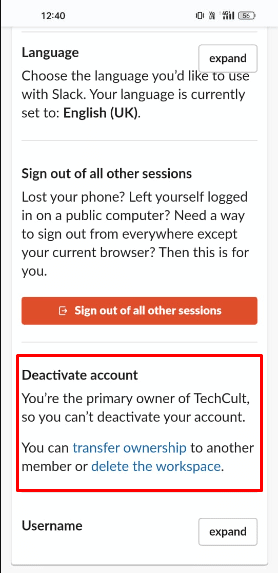
8. 내 계정 비활성화 옵션을 누릅니다.
9. 주어진 필드에 Slack 비밀번호 를 입력하고 확인합니다.
10. 모든 메모를 읽고 예, 내 계정을 비활성화합니다 옵션을 누릅니다.
11. 예, 내 계정을 비활성화하겠습니다 확인란을 선택합니다.
12. 마지막으로 내 계정 비활성화 옵션을 누릅니다.
Slack Workspace Android를 종료하는 방법은 무엇입니까?
위에서 언급한 단계 를 읽고 따라 Android 휴대폰 브라우저 에서 원하는 Slack 작업 공간을 떠날 수 있습니다.
iPhone에서 Slack 작업 공간을 떠나는 방법은 무엇입니까? iPhone에서 Slack 작업 공간을 어떻게 종료합니까?
Slack iOS 모바일 앱에서는 워크숍을 나갈 수 있는 옵션이 없습니다. 따라서 iPhone 또는 iPad에서 Slack 워크숍을 나가려면 위에 언급된 단계 를 따르십시오. 기본 Safari 브라우저 또는 원하는 다른 iOS 브라우저에서 해당 단계를 따를 수 있습니다.
iPad에서 Slack 작업 공간을 어떻게 종료합니까?
Slack iOS 모바일 앱에서는 워크숍을 나갈 수 있는 옵션이 없습니다. 아래 단계에 따라 iPhone 또는 iPad에서 슬랙 워크샵을 떠날 수 있습니다.

1. iPad에서 Safari 또는 원하는 다른 브라우저 를 실행하고 Slack 웹사이트로 이동합니다.
2. 그런 다음 aA 아이콘 을 누릅니다.
3. 그런 다음 데스크톱 웹사이트 요청 을 탭하여 iPad에서 데스크톱 버전의 Slack을 봅니다.
4. 이제 나가고 싶은 Slack 워크샵 을 시작합니다.
5. 이제 계정 및 워크스페이스 설정 보기 를 탭하여 Slack 계정 설정을 엽니다.
6. 그런 다음 계정 설정 옵션을 누릅니다.
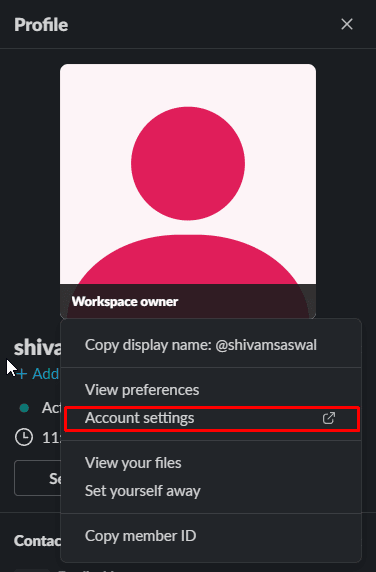
7. 아래로 스와이프하고 계정 비활성화 옵션을 누릅니다.
참고 : 계정을 삭제하려는 팀의 주 소유자인 경우 먼저 팀을 다른 구성원 에게 이전 해야 합니다. 이를 달성하려면 Slack 계정 이전 웹사이트를 방문하세요.
8. 내 계정 비활성화 옵션을 누릅니다.
9. 주어진 필드에 Slack 비밀번호 를 입력하고 확인합니다.
10. 모든 메모를 읽고 예, 내 계정을 비활성화합니다 옵션을 누릅니다.
11. 예, 내 계정을 비활성화하겠습니다 확인란을 선택하고 내 계정 비활성화 옵션을 누릅니다.
또한 읽어보십시오 : GroupMe 채팅에서 나가는 방법
브라우저에 Slack 작업 공간을 남기는 방법은 무엇입니까?
다음은 PC/노트북 브라우저에서 Slack 워크샵을 나가는 방법을 설명하는 가이드입니다.
참고 : 계정을 삭제하려는 팀의 주 소유자인 경우 먼저 팀을 다른 구성원 에게 이전 해야 합니다. 이를 수행하려면 Slack 계정 이전 웹사이트를 방문하세요.
1. 브라우저에서 Slack 웹사이트로 이동합니다.
2. 그런 다음 Slack 에 등록된 이메일 주소 와 비밀번호 를 입력합니다. Slack 계정 에 로그인 합니다.
3. 나가고 싶은 Slack 워크샵 을 엽니다.
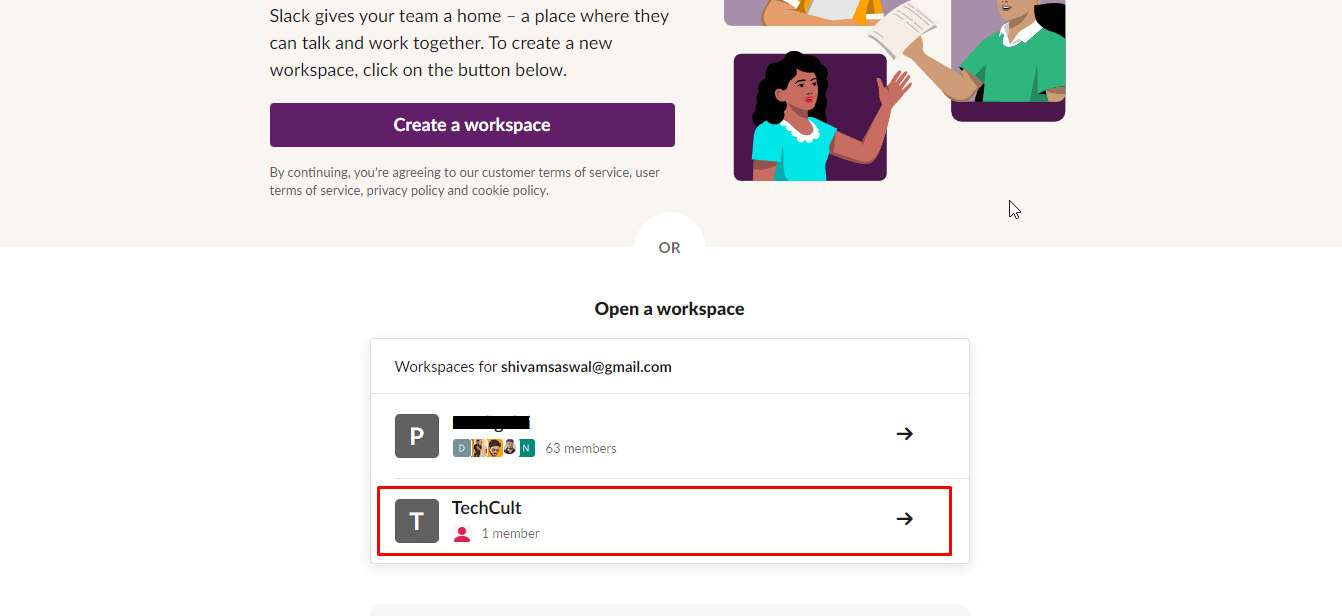
4. 이제 프로필 아이콘 위로 마우스를 가져가 드롭다운 메뉴를 엽니다.
5. 프로필 > 점 3개 아이콘 > 계정 설정 옵션을 클릭합니다.
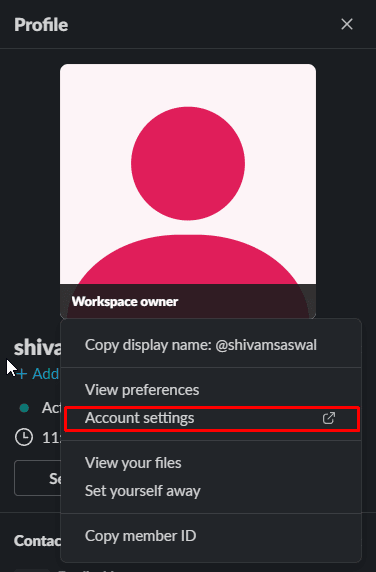
6. 아래로 스크롤하여 계정 비활성화 옵션을 클릭합니다.
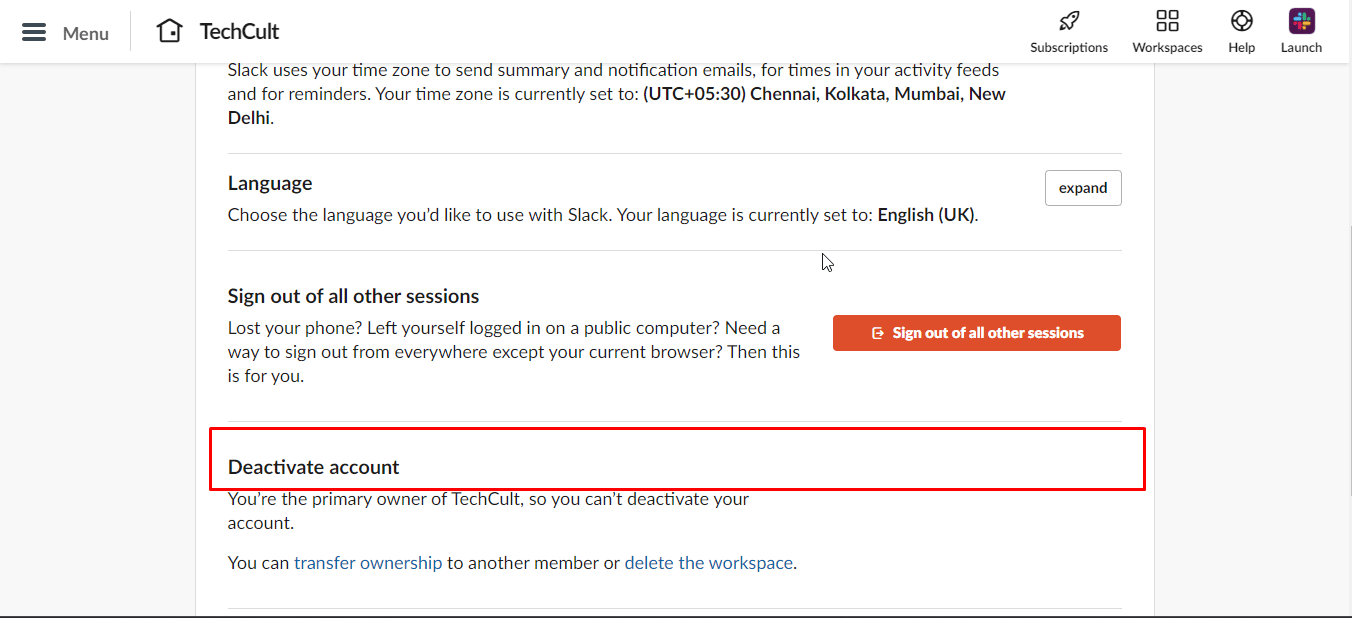
7. 그런 다음 내 계정 비활성화 옵션을 클릭하고 Slack 비밀번호 를 입력합니다.
8. 예, 내 계정 을 비활성화하겠습니다 확인란을 선택한 후 예, 내 계정을 비활성화합니다 > 내 계정 비활성화 옵션을 클릭합니다.
Mac에서 Slack 작업 공간을 떠나는 방법은 무엇입니까?
Mac에서 Slack 워크샵을 떠나는 것은 Windows 데스크톱에서 떠나는 것과 유사합니다. Mac 브라우저에서 위에 언급된 단계를 읽고 따라 Slack 워크스페이스를 성공적으로 종료합니다.
Slack 작업 공간을 영구적으로 떠나는 방법은 무엇입니까?
위 제목에 언급된 단계 에 따라 브라우저에서 Slack 작업 공간을 영구적으로 떠날 수 있습니다.
Slack에서 그룹을 어떻게 탈퇴합니까?
다음은 Slack에서 그룹을 탈퇴하는 방법에 대한 가이드입니다.
1. Slack 웹사이트를 방문하여 Slack 계정 에 로그인 합니다.
2. 그런 다음 원하는 Slack 작업 공간 을 선택하고 LAUNCH SLACK 을 클릭합니다.
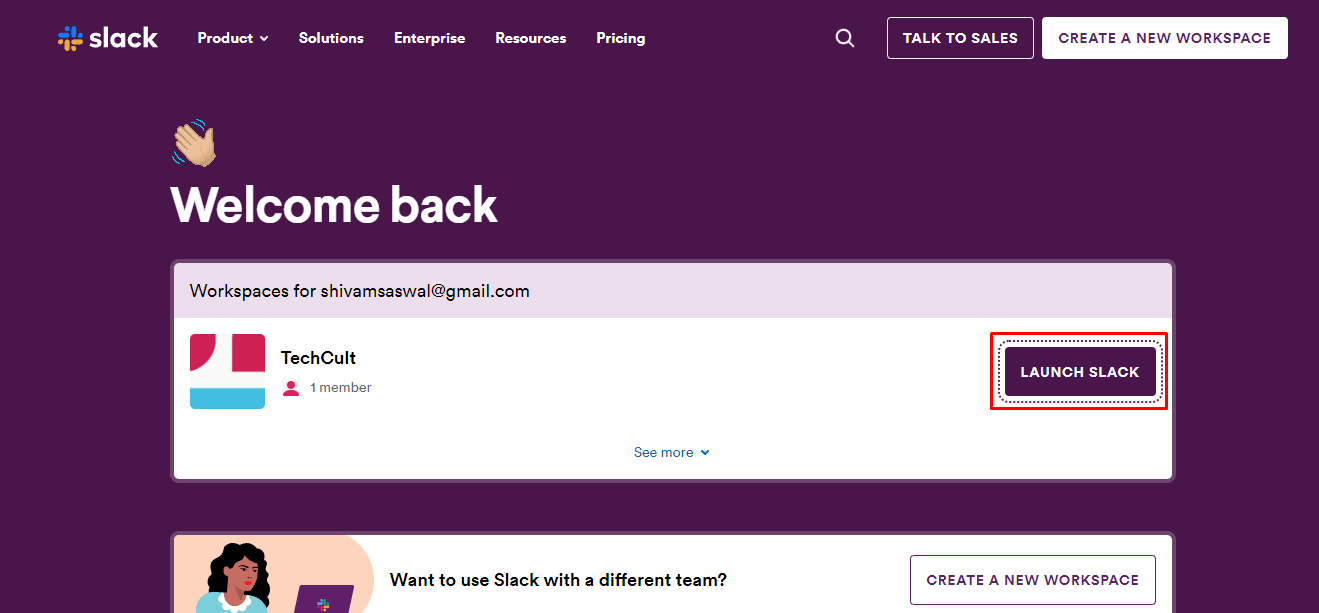
3. 이제 나가고 싶은 그룹이나 채널 을 클릭하십시오.
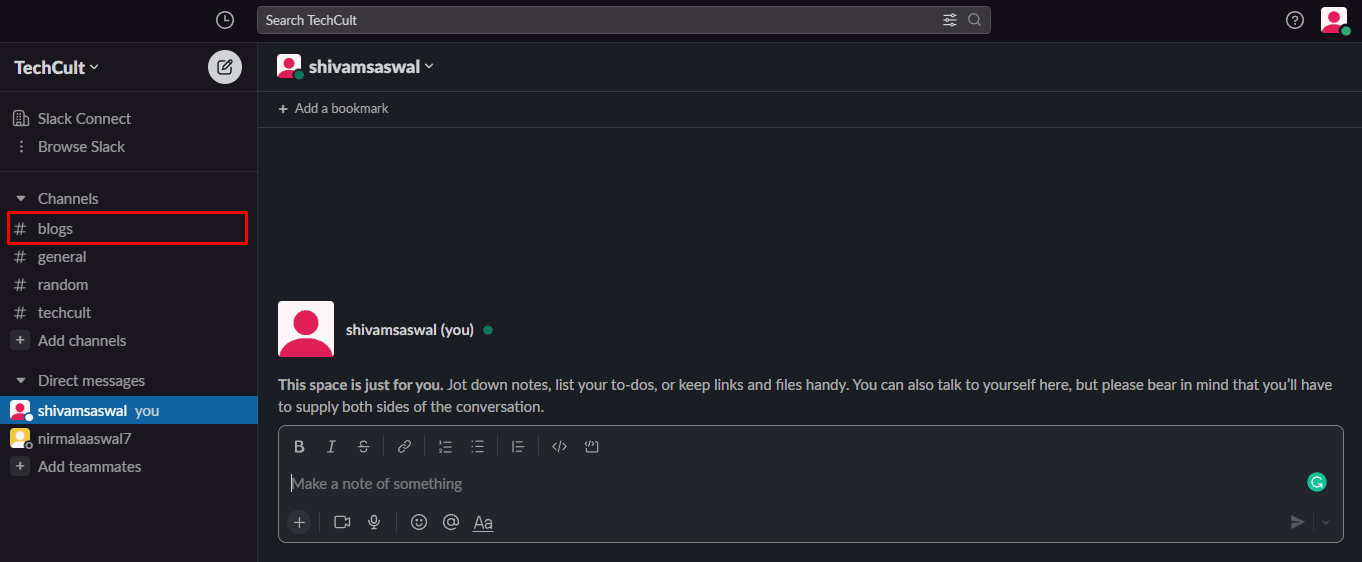
4. 이제 원하는 그룹 을 마우스 오른쪽 버튼으로 클릭하고 드롭다운 메뉴에서 채널 나가기 를 클릭합니다.
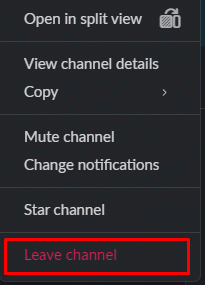
Slack에서 그룹을 탈퇴하는 방법입니다.
또한 읽기 : Discord 서버를 떠나는 방법
Slack을 완전히 종료하려면 어떻게 해야 합니까?
다음은 간단한 몇 단계만으로 Slack을 완전히 종료하는 방법에 대한 가이드입니다.
1. 공식 Slack 웹사이트로 이동하여 등록된 이메일 주소 와 비밀번호 를 사용하여 Slack 계정 에 로그인 합니다.
2. 어떤 이유로든 떠나고 싶은 원하는 Slack 워크샵 을 시작합니다.
3. 프로필 아이콘 위로 마우스를 가져가 드롭다운 메뉴를 열고 프로필 옵션을 클릭합니다.
4. 점 3개 아이콘 > 계정 설정 을 클릭합니다.
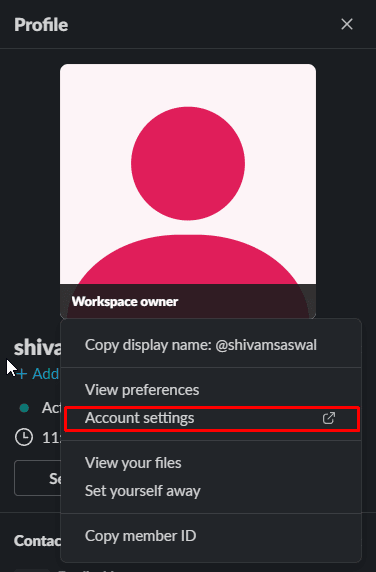
5. 이제 아래로 스크롤하여 계정 비활성화 옵션을 클릭합니다.
참고 : 계정을 삭제하려는 팀의 주 소유자인 경우 먼저 팀을 다른 구성원 에게 이전 해야 합니다. 이를 수행하려면 Slack 계정 이전 웹사이트를 방문하세요.
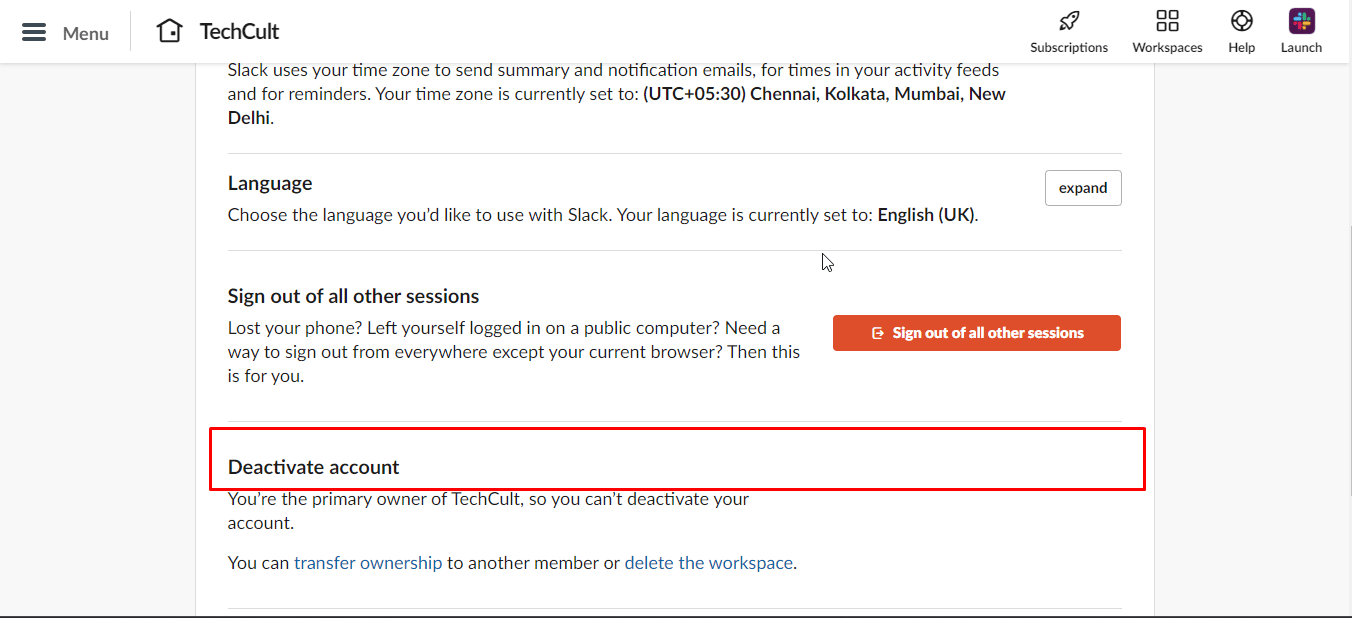
6. 그런 다음 내 계정 비활성화 옵션을 클릭합니다.
7. Slack 비밀번호 를 입력하고 확인합니다.
8. 확인 팝업에서 예, 내 계정을 비활성화합니다 옵션을 클릭합니다.
9. 결정을 확인하려면 예, 내 계정을 비활성화하겠습니다 확인란을 선택한 후 내 계정 비활성화 옵션을 클릭합니다.
내 Slack 모바일 계정을 어떻게 삭제합니까?
Slack 모바일 사용자이고 Slack 계정을 영구적으로 삭제하려는 경우 다음 단계를 읽고 따르십시오.
참고 : 계정을 삭제하려는 팀의 주 소유자인 경우 먼저 팀을 다른 구성원 에게 이전 해야 합니다. 이를 수행하려면 Slack 계정 이전 웹사이트를 방문하세요.
1. 휴대폰에서 모바일 브라우저 를 실행하고 Slack 웹사이트로 이동합니다.
2. 이제 오른쪽 상단에서 점 세 개 아이콘 을 탭하고 데스크톱 사이트 옵션을 활성화합니다.
3. 나가고 싶은 Slack 워크샵 을 엽니다.
4. 계정 및 워크스페이스 설정 보기 > 계정 설정 옵션을 누릅니다.
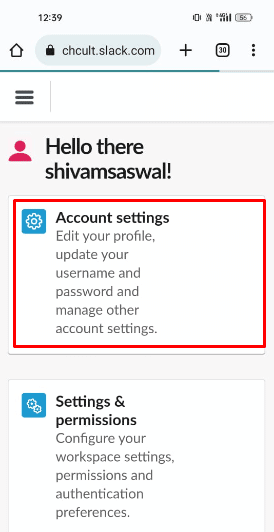
5. 아래로 스와이프하고 계정 비활성화 옵션을 누릅니다.
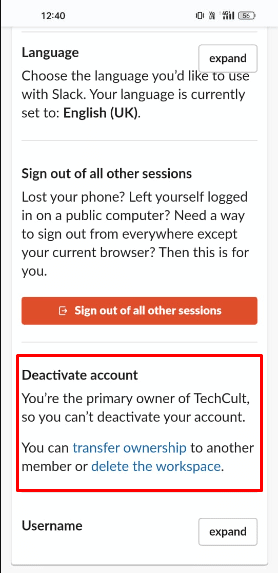
6. 내 계정 비활성화 옵션을 누르고 Slack 비밀번호 를 확인합니다.
7. 그런 다음 예, 내 계정을 비활성화합니다 옵션을 누릅니다.
8. 예, 내 계정을 비활성화하겠습니다 확인란을 선택하고 내 계정 비활성화 를 누릅니다.
추천 :
- 네트워크 변경을 수정하는 9가지 방법이 오류 감지됨
- Netflix에서 카드를 제거하는 방법
- Slack 이메일 주소를 변경하는 방법
- Craigslist 계정을 삭제하는 방법
따라서 자세한 단계를 통해 Slack 작업 공간을 떠나는 방법과 Slack에서 그룹을 떠나는 방법을 이해하셨기를 바랍니다. 기사를 작성하기를 원하는 다른 주제에 대한 질문이나 제안을 알려주십시오. 우리가 알 수 있도록 아래 댓글 섹션에 남겨주세요.
